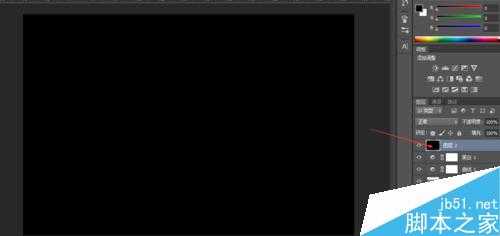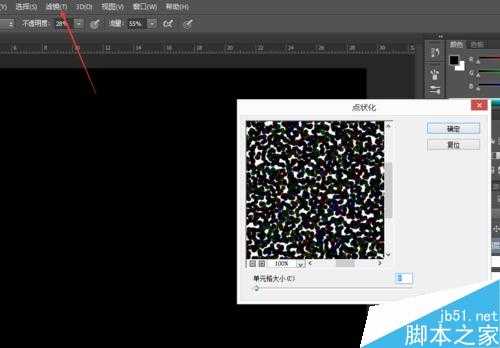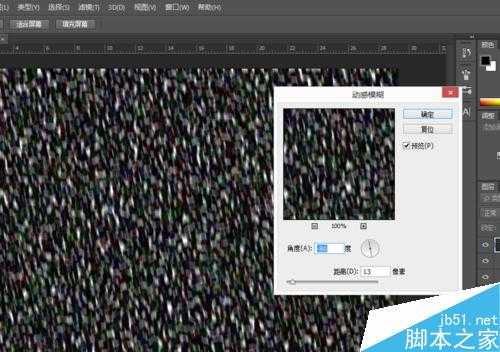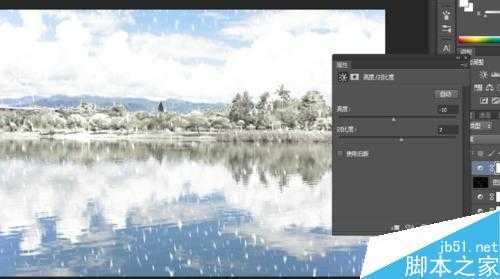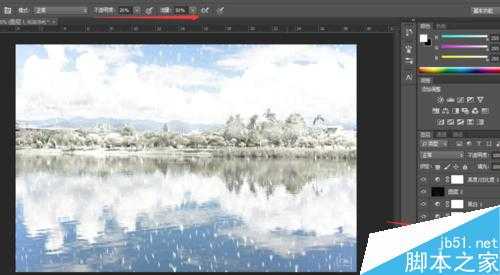熟悉PS后,可以把照片或者图片做出很多效果,比如把春天变为冬天。下面小编就为大家介绍PS简单制作逼真的下雪特效方法,不会的朋友可以参考本文哦!
步骤
打开素材,复制一层,点击“曲线”调色。
第二部,点击“黑白”数值可参考图片。改变该图层模式为滤色(过滤掉黑色)。
第三部,新建一个图层,填充黑色,然后点击“滤镜-像素化”数值参考图片。然后点击“滤镜-模糊-动感模糊"数值参考图片。
第四步,改变该图层模式,”滤色“。然后Ctrl+L打开色阶,调整,可参考图片。
第五步,调下亮度对比度(根据自己情况),然后回到图层一,用白色画笔把远处的山模糊一下,”透明度30,流量50“根据情况可在其他地方涂抹,制造雾气和雪的效果。
最后完成图。
以上就是PS简单制作逼真的下雪特效方法介绍,操作很简单的,大家学会了吗?希望这篇文字能对大家有所帮助!
华山资源网 Design By www.eoogi.com
广告合作:本站广告合作请联系QQ:858582 申请时备注:广告合作(否则不回)
免责声明:本站资源来自互联网收集,仅供用于学习和交流,请遵循相关法律法规,本站一切资源不代表本站立场,如有侵权、后门、不妥请联系本站删除!
免责声明:本站资源来自互联网收集,仅供用于学习和交流,请遵循相关法律法规,本站一切资源不代表本站立场,如有侵权、后门、不妥请联系本站删除!
华山资源网 Design By www.eoogi.com
暂无评论...
更新日志
2025年01月06日
2025年01月06日
- 小骆驼-《草原狼2(蓝光CD)》[原抓WAV+CUE]
- 群星《欢迎来到我身边 电影原声专辑》[320K/MP3][105.02MB]
- 群星《欢迎来到我身边 电影原声专辑》[FLAC/分轨][480.9MB]
- 雷婷《梦里蓝天HQⅡ》 2023头版限量编号低速原抓[WAV+CUE][463M]
- 群星《2024好听新歌42》AI调整音效【WAV分轨】
- 王思雨-《思念陪着鸿雁飞》WAV
- 王思雨《喜马拉雅HQ》头版限量编号[WAV+CUE]
- 李健《无时无刻》[WAV+CUE][590M]
- 陈奕迅《酝酿》[WAV分轨][502M]
- 卓依婷《化蝶》2CD[WAV+CUE][1.1G]
- 群星《吉他王(黑胶CD)》[WAV+CUE]
- 齐秦《穿乐(穿越)》[WAV+CUE]
- 发烧珍品《数位CD音响测试-动向效果(九)》【WAV+CUE】
- 邝美云《邝美云精装歌集》[DSF][1.6G]
- 吕方《爱一回伤一回》[WAV+CUE][454M]